1.下载python安装工具
python官网:Welcome to Python.org
点击downloads在点击黄色按钮下载最新版本
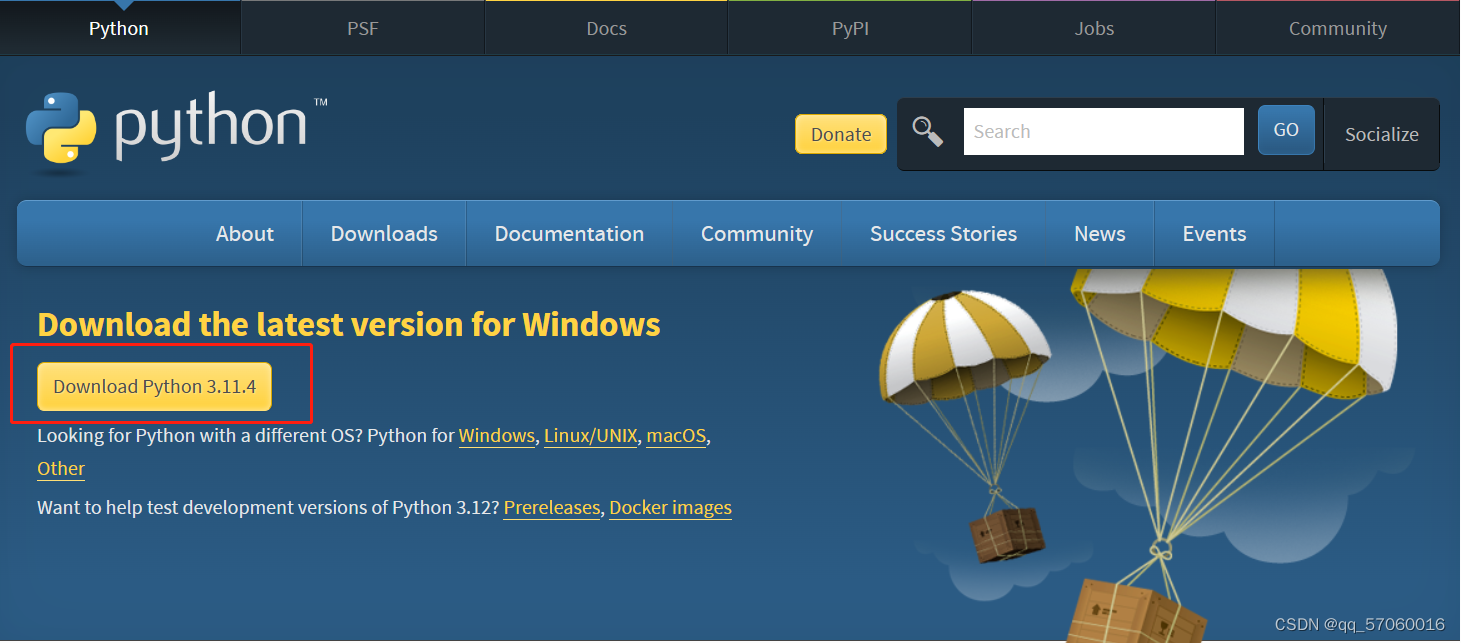
双击运行下载好的工具,下面两选项打勾 -->点击customize installation ->直接点击next ->然后可以更改安装路径 ->install安装
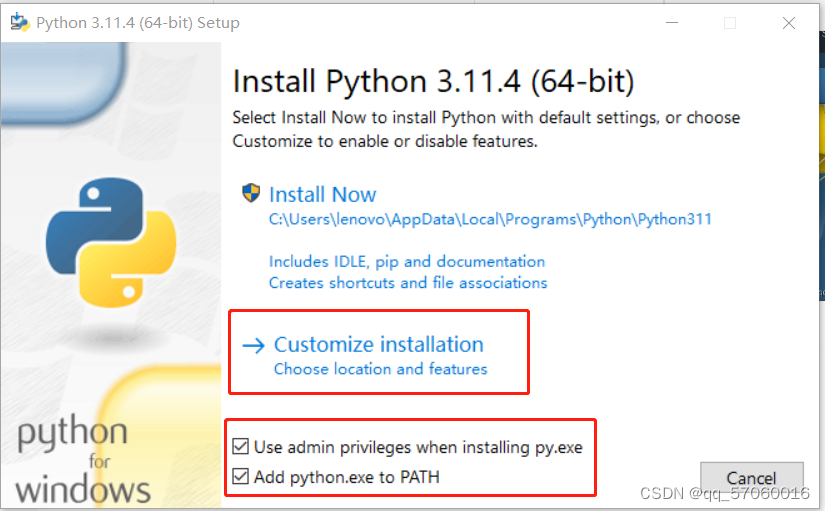
安装后又以下弹窗,点击红色部分 ->点击是,close,安装完成
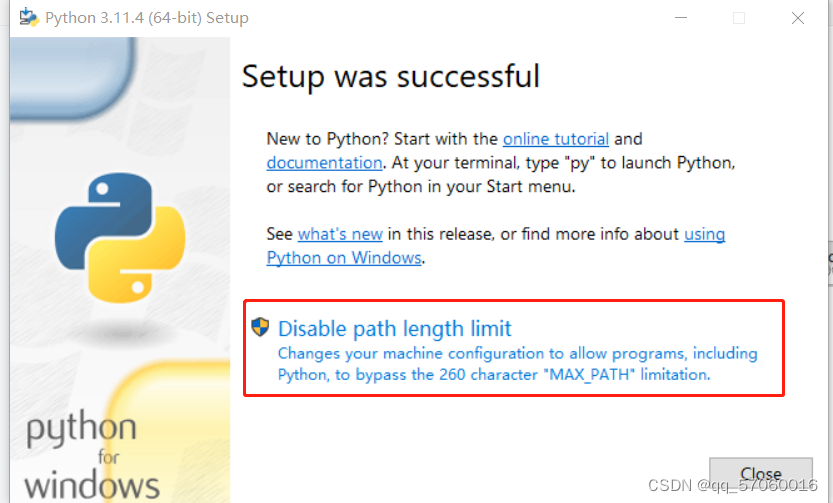
验证是否安装成功,打开命令提示符,输入python回车看到python版本说明安装成功
2.PyChsarm安装和基础使用
下载PyChsarm:JetBrains: 软件开发者和团队的必备工具
点击1处可切换为中文,点击2处进入下载界面
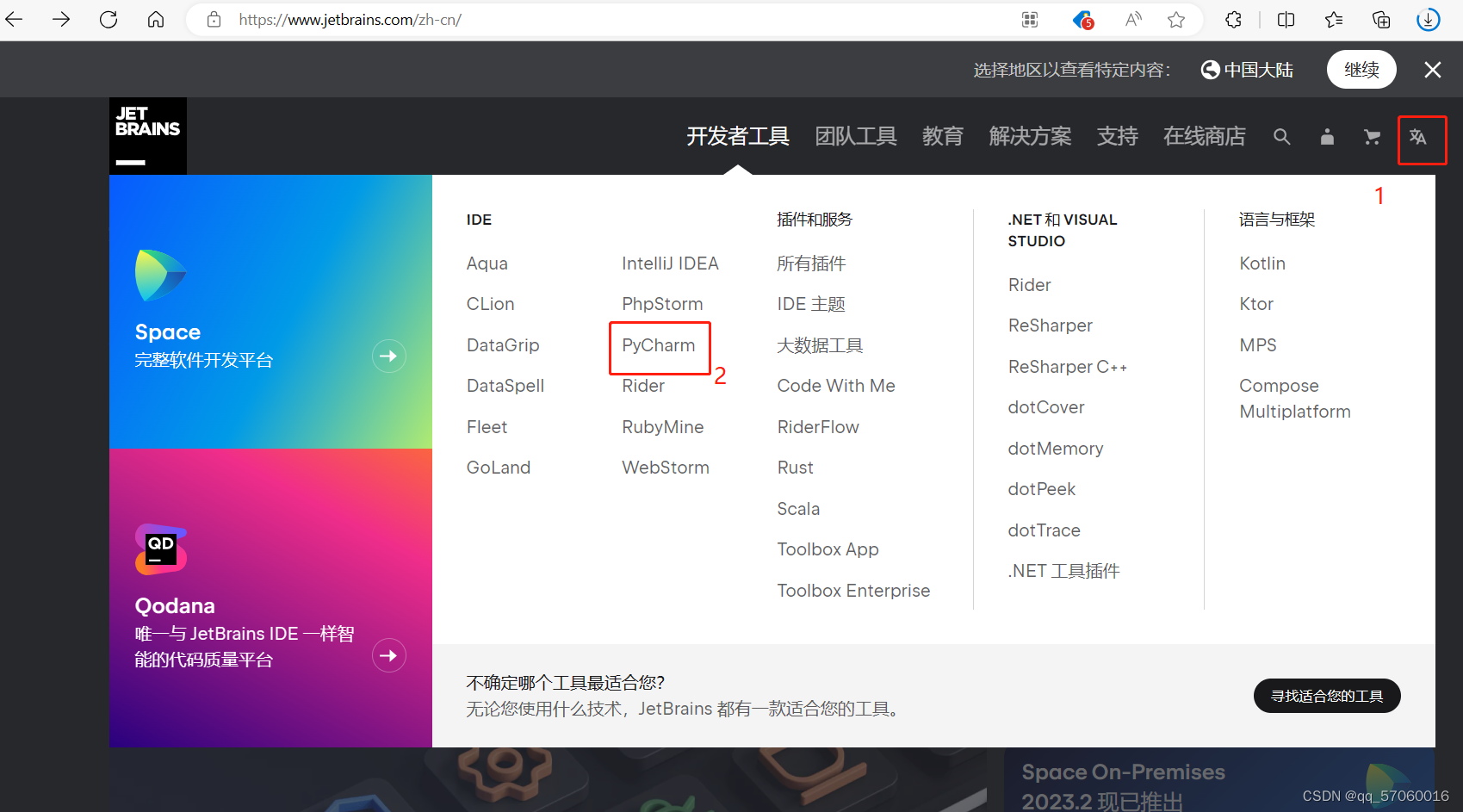
点击2处后 -> 点击下载 -> 找到免费的下载 -> 下载完成,双击文件,直接一路next(安装路径可修改),最后install安装。
运行PyChsarm,接受协议弹出窗口点击Don' t Send








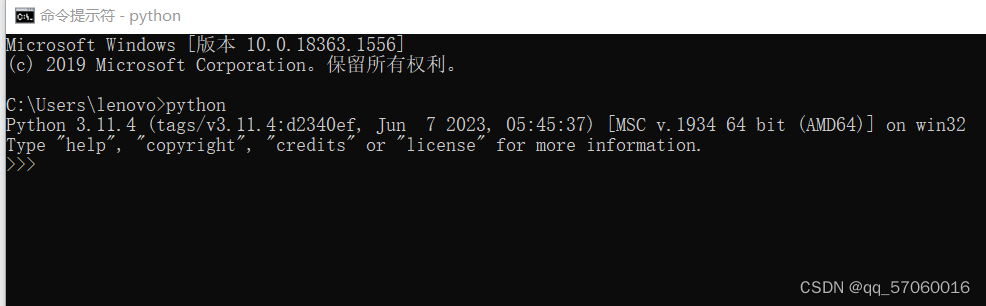














 9006
9006











 被折叠的 条评论
为什么被折叠?
被折叠的 条评论
为什么被折叠?








